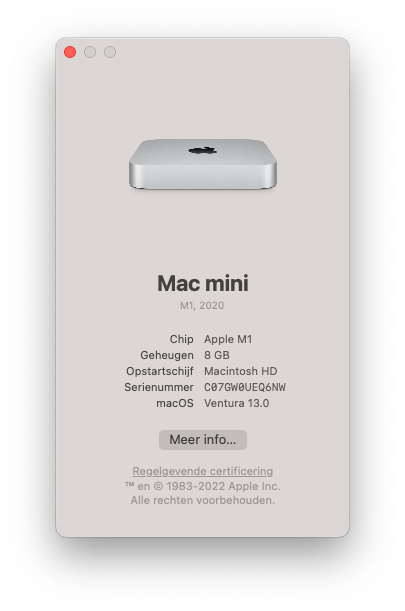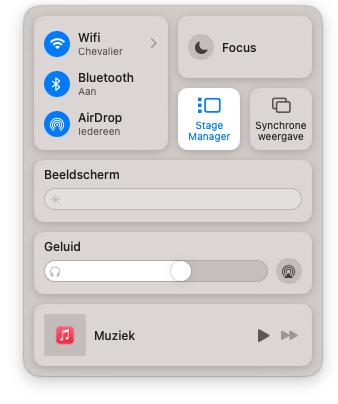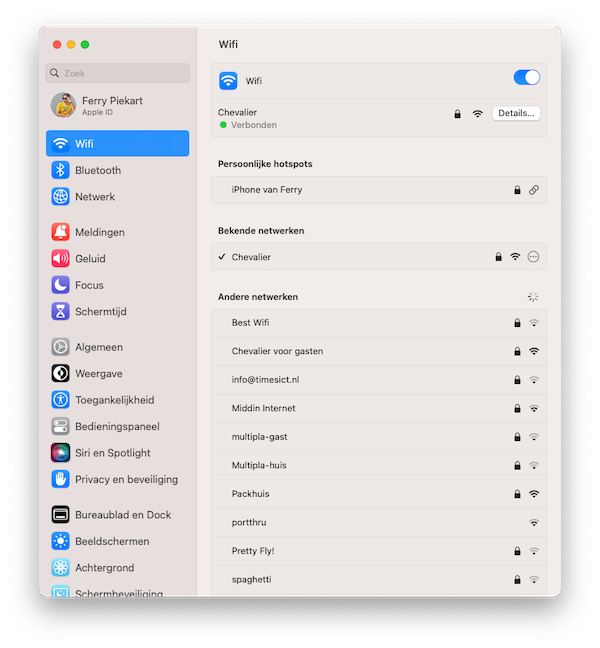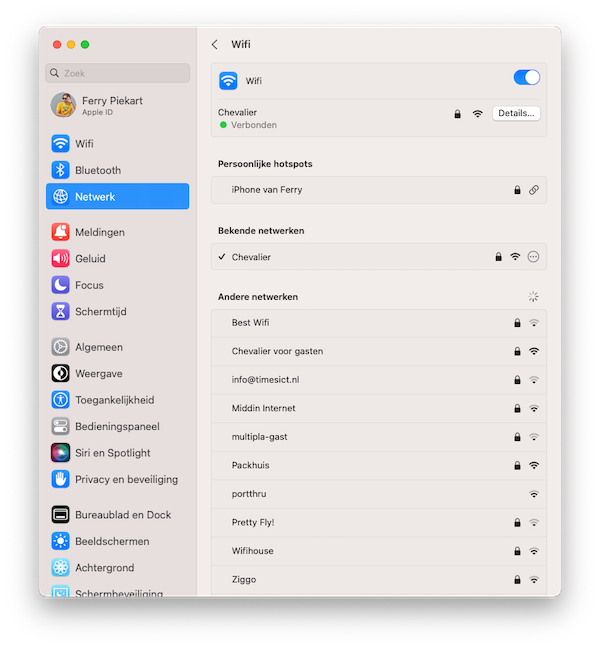Een eerste dag met Ventura
MacFan nr. 199
macOS 13, ofwel Ventura
macOS 13 is sinds afgelopen maandag te downloaden in de Mac App Store. Of moeten we Ventura zeggen? In de tijd van OS X was het logisch dat er bijnamen waren: het nummer van elke versie begon met '10', dus bijnamen moesten helpen om ze uit elkaar te houden. Maar Apple is van de X afgestapt. macOS Catalina was de laatste waarvan het nummer nog met een 10 begon. Big Sur kreeg een 11, Monterey was gewoon macOS 12, en Ventura is versie 13. Net zo overzichtelijk als bij iOS en iPadOS. Toch heeft elke nieuwe incarnatie van macOS ook nog steeds een bijnaam. macOS 13 heet dus Ventura. Het leidt zelfs bij Apple tot enige onduidelijkheid. Want als je Ventura downloadt en in de menubalk op het appeltje klikt en dan op 'Over deze Mac', dan zie je dit:
Daar staat toch echt 'Ventura 13.0', alsof er ooit ook Ventura 12 was, en Ventura 11, en Ventura 10...
Goed, misschien zijn we een kniesoren dat we over zulke details zitten te miepen. Laten we naar belangrijker dingen in macOS 13 kijken. En misschien daar een beetje over miepen.
Stage Manager: een soort van extra Dock
Eerst maar de belangrijkste nieuwe attractie van Ventura: Stage Manager. In macOS zitten al aardig wat manieren om orde te scheppen in een zee van geopende vensters. Natuurlijk kun je het Dock gebruiken om de vensters van een geopende app snel naar boven te halen, of om vensters in te minimaliseren. Er is ook Mission Control waarmee je in één oogopslag alle geopende vensters kunt zien, en waarmee je aparte spaces kunt aanmaken, om je vensters over meerdere virtuele beeldschermen te verdelen. Dan kun je ook nog toetscombinaties instellen om met één druk op de knop het bureaublad te zien, of alle vensters van de actieve app. Allemaal nog niet genoeg, kennelijk, want nu is daar Stage Manager bij gekomen.
Stage Manager zet je aan via een knop in het Bedieniningspaneel. Je kunt ook een Stage Manager-icoontje in de menubalk activeren, als je dat makkelijker vindt werken.
Zodra je Stage Manager hebt ingeschakeld, verschijnt er aan de linkerkant van je scherm een soort tweede Dock, met daarin miniaturen van vensters. Het is de eerste keer een beetje klooien om erachter te komen hoe het werkt. De basis is simpel: vensters die je geopend hebt in je beeldscherm, worden een stapeltje miniaturen zodra je aan de linkerkant van je scherm in het Stage Manager-gebied klikt. Klik op dat stapeltje, en al die vensters springen weer in beeld (en alle andere vensters verdwijnen in een stapeltje miniaturen).
In het plaatje hierboven zie je twee stapels met vensters. De vensters in de stapels horen bij elkaar: de bovenste stapel bevat de vensters van apps die we gebruiken om een nieuw bericht te plaatsen op onze satirische nieuwssite Feitig. Het tweede stapeltje bestaat uit vensters die geopend waren om te werken aan een script.
Het idee is dat je op deze manier snel alle vensters kunt openen die je nodig hebt voor een taak, en dat je tegelijkertijd alle andere vensters naar de achtergrond drukt.
In het voorbeeld hierboven zie je een Byword-venster, een Terminal-scherm, en een Safari-venster geopend. De drie apps die we nodig hebben om een nieuw bericht op Feitig te plaatsen. Aan de zijkant zie je klein de vensters van een ander project. Als we daarop klikken, verdwijnen alle Feitig-vensters meteen, en worden die venster actief.
Handig? In principe wel. Maar wij merkten al snel dat er ook onhandigheidjes in zitten. Als je twee beeldschermen gebruikt, dan werkt Stage Manager per scherm, wat vaak niet praktisch is. Heb je bijvoorbeeld Word in je linker scherm, en Safari in je rechter scherm, dan kun je die niet samen in een stapel krijgen. Er is ook geen mogelijkheid om Stage Manager aan een andere kant van je scherm weer te geven: het overzicht staat altijd links. Standaard verdwijnen ook alle items op je bureaublad als je Stage Manager activeert. Dat laatste kun je overigens wel aanpassen via de instellingen.
Wij hebben er even mee gespeeld, maar Stage Manager toen weer uitgezet, en vermoedelijk blijft-ie dat ook. Maar we horen het graag als jullie het wél handig vinden...
Van Systeemvoorkeuren naar Systeeminstellingen
Een andere grote wijziging in Ventura is de instellingen-app. Die heette altijd Systeemvoorkeuren, maar is nu omgedoopt tot Systeeminstellingen. Ach, die naamswijziging maakt ons niet zo veel uit. Maar wat Apple nog meer met de instellingen heeft uitgespookt wél. Want als we zo vrij mogen zijn: het is een onoverzichtelijke bende geworden.
Jarenlang zag Systeemvoorkeuren eruit zoals hierboven. Met duidelijke iconen, en alles overzichtelijk in één scherm. Maar in Ventura is dat helemaal anders. Apple vond het nodig om Systeeminstellingen te laten lijken op Instellingen op een iPhone. En dus ziet het er nu zo uit:
In de nieuwe opzet moet je scrollen. Want de lijst aan de linkerkant is veel te lang om in zijn geheel in één scherm te passen. En dat is een stap terug. Op een iPhone is zo'n lijst waar je doorheen moet scrollen handig – scrollen is handig bij multitouch, zeker als je een apparaat met één hand bedient. Met een muis is het niet handig. De indeling zit ook vol onlogische dingen. Zo begrijpen wij niet waarom de keuze voor standaardwebbrowser onder 'Bureaublad en Dock' zit verstopt. Volkomen onlogisch. Ook raar: een van de eerste items in de lijst is 'Wifi'. Handig, want een wifi-netwerk kiezen doe je op een MacBook frequent. Twee stappen naar onderen in de lijst staat echter Netwerk. En klik je daarop, dan zie je weer Wifi staan, en kom je bij precies dezelfde pagina.
De indeling is ook onlogisch. Er is een rubriekje 'Algemeen'. Maar wat is het criterium om iets 'algemeen' te noemen? Waarom zitten de Time Machine-instellingen onder Algemeen, en Siri-instellingen niet? Het lijkt volkomen willekeurig wat er onder Algemeen valt.
En waarom heeft Focus een eigen item in Systeeminstellingen gekregen, maar Stage Manager niet? (Stage Manager moet je zoeken onder Bureaublad en Dock.) Beide zijn bovendien items in het Bedieningspaneel, waarom moeten ze dan ook nog een plek hebben in Systeeminstellingen? (In de vorige versie van macOS zat Focus ook alleen in het Bedieningspaneel.)
Goed, je begrijpt het al: wij vinden het geen verbetering. Maar misschien denken jullie daar heel anders over – antwoord ons dan vooral!
Een statisch weerbericht
We geven toe: tot nu toe zijn we nog niet heel enthousiast over de nieuwe functionaliteiten van Ventura. En die toon houden we nog even vast bij het volgende nieuwigheidje: de app Weer. In macOS zit nu een weer-app ingebouwd, zoals ook in iOS. En die ziet er zo uit:
Ja, de lettertjes zijn wat klein op dit plaatje, maar dat zijn ze in werkelijkheid ook. En er lijkt geen optie om dat aan te passen. De optie 'Zoom in' onder Weergave in de menubalk, is niet actief. Schakelen tussen Celsius en Fahrenheit kan wel, maar dat is dan ook zo'n beetje de enige instelling die er is. Je zou denken dat je kunt spelen met de verschillende tegels. Als de UV-index bijvoorbeeld belangrijk is voor jou, dan zou je die wellicht wat prominenter in beeld willen hebben. Wat groter, en bovenaan. Maar dat kan allemaal niet. Het weerbericht is volkomen statisch. Het enige leuke aan de app is dat je meldingen voor noodweer en neerslag het komende uur kunt instellen. Dan weet je tijdens het werk of je nu even de hond kunt uitlaten, of dat je beter nog even door kunt typen.
Timer, wekker en stopwatch
De Klok-app is ook naar de Mac gekomen. De app doet precies wat-ie ook doet op je iPhone: hij toont een wereldklok, wekker, stopwatch en timer. Kan handig zijn.
Nu wordt het leuk: Continuïteitscamera
Qua begrijpelijkheid is het natuurlijk waardeloos om een functie 'continuïteitscamera' te noemen, maar dat zien we even door de vingers omdat het zo'n toffe functie is. Met Continuïteitscamera kun je je iPhone (iPhone XR of later) gebruiken als webcam voor je Mac. En dat heeft talloze voordelen: zo kun je Center Stage gebruiken (waarbij de camera je 'volgt' als je beweegt), kun je Portretmodus gebruiken om de achtergrond te blurren, en heb je Studiolicht tot je beschikking voor een mooier plaatje van je gezicht. Maar het mooiste is toch wel Bureaubladweergave. Dat is eigenlijk een aparte app in Ventura. Het beeld van die app kun je vervolgens delen in bijvoorbeeld een FaceTime- of Zoom-videogesprek. Bureaubladweergave is in staat om je iPhone een shot van je handen te maken. Daarbij hoef je je iPhone niet van hoek te veranderen; de camera's van je telefoon kunnen terwijl ze jouw gezicht filmen óók een shot maken van wat je handen op het bureau doen. Leuk als je bijvoorbeeld in de video door een boek wilt bladeren, of iets wilt tekenen.
Voor Bureaubladweergave heb je overigens een iPhone 11 of nieuwer nodig, maar geen iPhone SE.
Continuïteitscamera is leuk om te gebruiken in FaceTime, Zoom of een andere app, maar je hebt wel iets nodig om je iPhone te bevestigen op je Mac. Apple verkoopt een Belkin iPhone-houder met MagSafe voor Mac‑notebooks, maar die is dus alleen geschikt voor MacBooks en iPhones met MagSafe. Heb je een iPhone 11 en een iMac, dan zul je voorlopig even een stukje ducttape moeten gebruiken.
Hoognodige Mail-handigheidjes
Het laatste Ventura-nieuwigheidje dat we nog willen bespreken in deze MacFan: hoognodige handigheidjes in Mail. Het werd een beetje treurig dat andere e-mail-apps allemaal handige functies hadden – zoals het verzenden van een mailtje op een later tijdstip – en Mail niet. Tot nu toe kon Mail alleen maar direct verzenden. Nu is er dan eindelijk een mogelijkheid om, als je midden in de nacht een mailtje zit te typen, te besluiten die mail door Mail pas in de ochtend te laten verzenden. Er zijn zo veel situaties waarin dat handig is.
Ook handig: binnenkomende mailtjes waar je niet meteen tijd voor hebt, kun je een herinnering geven. Kies bijvoorbeeld voor 'Herhaal over 1 uur' of 'Herhaal morgen'. Zodat je niet vergeet om erop te reageren.
Tot slot... Wat zegt Jack?
Er kwam gewoon een iOS 13, net zoals er een iPhone 13 kwam en nu ook een macOS 13. Niet verrassend voor een bedrijf dat zijn eerste computer verkocht voor 666 dollar. En ondanks alle ongeluksgetallen een van de grootste ter wereld werd.
– Jack Nouws, Macfundamentalist
Volgende week dinsdag verschijnt de members-only editie van MacFan. De eerstvolgende reguliere nieuwsbrief verschijnt rond 8 november.